هل ترغب في تعلم كيفية القيام تثبيت إشارة Ansible على أوبونتو لينكس؟ في هذا البرنامج التعليمي، ونحن نذهب لتظهر لك كيفية تثبيت أنسبل وإشارة Ansible على جهاز كمبيوتر تشغيل أوبونتو لينكس.
• أوبونتو 18.04
• أوبونتو 19.04
• أنسبل 2.8.6
• أنسبل سيمافور 2.5.1
قائمة الأجهزة:
يعرض القسم التالي قائمة المعدات المستخدمة لإنشاء هذا البرنامج التعليمي Ansible.
يمكن العثور على كل قطعة من الأجهزة المذكورة أعلاه في موقع Amazon.
أنسبل ذات الصلة البرنامج التعليمي:
في هذه الصفحة، ونحن نقدم الوصول السريع إلى قائمة من الدروس المتعلقة Ansible.
البرنامج التعليمي أنسبل - التثبيت على أوبونتو لينكس
تثبيت قائمة الحزم المطلوبة.
إضافة المستودع الرسمي Ansible إلى قاعدة بيانات APT
تثبيت أنسبل.
تحقق من تثبيت الإصدار الأنسبل.
على سبيل المثال، هنا هو إنتاجنا.
في مثالنا، قمنا بتثبيت Ansible على جهاز كمبيوتر باستخدام عنوان IP: 192.168.15.13
إنشاء حساب مستخدم محلي يسمى ansible.
استخدام COMAND SU لتصبح المستخدم Ansible.
إنشاء مفتاح SSH إلى حساب المستخدم Ansible.
إنهاء حساب المستخدم Ansible المحلي.
تهانينا! لقد انتهيت من التثبيت Ansible على أوبونتو لينكس.
البرنامج التعليمي أنسبل سيمافور - التثبيت على أوبونتو لينكس
تثبيت قائمة الحزم المطلوبة.
تثبيت خدمة قاعدة بيانات الخلية.
الوصول إلى سطر الأوامر MySQL
تعيين كلمة مرور للمستخدم الجذر الخلية
تحميل وتثبيت حزمة إشارة أنسبل.
بدء عملية إعداد إشارة الأنسبل.
أجب على الأسئلة من برنامج تثبيت Semaphore Ansible.
سيقوم البرنامج النصي تثبيت إشارة إنشاء ملف JSON.
Semephore إخراج التثبيت.
تعيين حساب مستخدم إشارة أنسبل.
إنشاء وصلة رمزية لتسهيل إدارة إشارة أنسبل،
بدء تشغيل خدمة إشارة الأنسبل.
إخراج خدمة إشارة قابلة للأنسة:
افتح متصفحك وأدخل عنوان IP الخاص بإشارة Ansible بالإضافة إلى: 3000.
في مثالنا، تم إدخال عنوان URL التالي في المستعرض:
• http://192.168.15.6:3000
يجب تقديم واجهة ويب Ansible Semaphore.
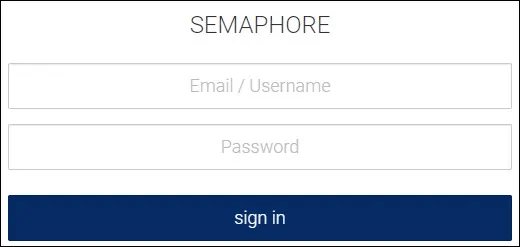
على شاشة تسجيل الدخول، استخدم اسم المستخدم الافتراضي وكلمة المرور الافتراضية التي أنشأتها من قبل.
• اسم المستخدم الافتراضي: المشرف
• كلمة المرور الافتراضية: kamisama123
بعد تسجيل الدخول الناجح، يتم إرسال wil إلى لوحة معلومات إشارة Ansible.
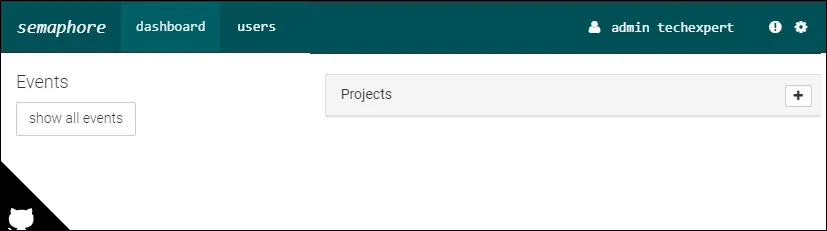
تهانينا! لقد انتهيت من تثبيت إشارة أنسبل على أوبونتو لينكس.
